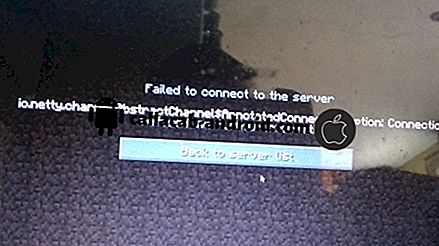सैमसंग गैलेक्सी J5 को कैसे ठीक करें जो एक अपडेट के बाद गर्म होना या ज़्यादा गरम होना शुरू हो जाता है [समस्या निवारण गाइड]
हमारे कुछ पाठकों ने जो सैमसंग गैलेक्सी J5 के मालिक हैं, अपने फोन के लिए अपडेट प्राप्त किया और उनमें से कुछ ने ओवरहीटिंग के बारे में शिकायत की। उनके अनुसार, उनके फोन इस बिंदु पर भी गर्म होना शुरू हो गए थे कि अपडेट के कुछ ही समय बाद फोन ओवरहीट हो जाता है। क्या यह समस्या अपडेट के कारण है या यह सिर्फ एक संयोग है जो अपडेट के बाद दिखाई देने लगा?

हम इस पोस्ट में इस समस्या पर ध्यान देने की कोशिश करेंगे जिसमें गैलेक्सी J5 हमारी समस्या का विषय है। आइए इस संभावना सहित हर संभावना पर विचार करें कि हो सकता है कि अपडेट स्थापित होने के बाद फोन को ज़्यादा गरम किया जाए। हम हर संभावना को खारिज करेंगे जब तक हम यह इंगित नहीं कर सकते कि समस्या वास्तव में क्या है और इसे ठीक करने के लिए क्या करना होगा। इसलिए, यदि आप इस फोन के मालिक हैं और वर्तमान में इसी तरह की समस्या से परेशान हैं, तो नीचे पढ़ना जारी रखें क्योंकि यह पोस्ट आपकी मदद करने में सक्षम हो सकती है।
हालांकि इससे पहले कि आप अपने डिवाइस के साथ अन्य समस्याएँ हैं, तो हमारे गैलेक्सी जे 5 समस्या निवारण पृष्ठ पर जाएं, हमने पहले ही इस फोन के साथ कई सामान्य समस्याओं का समाधान किया है। ऑड्स यह हैं कि आपकी समस्याओं के लिए पहले से ही मौजूद समाधान हैं इसलिए बस उन मुद्दों को खोजने में समय निकालें जो आपके साथ समान हैं। यदि आपको एक नहीं मिल रहा है या यदि आपको और सहायता की आवश्यकता है, तो हमारे एंड्रॉइड मुद्दों प्रश्नावली को पूरा करके हमसे संपर्क करने में संकोच न करें। कृपया हमें अधिक से अधिक जानकारी प्रदान करें ताकि हमारे लिए भी समस्या का निवारण करना आसान हो जाए। चिंता न करें क्योंकि हम इस सेवा को मुफ्त में प्रदान करते हैं, इसलिए आपको बस हमें समस्या के बारे में पर्याप्त जानकारी देनी होगी।
अपडेट के बाद ओवरहीटिंग हो रही गैलेक्सी J5 का निवारण कैसे करें
हमें उन समस्याओं का सामना करना पड़ा है जो ऐप्स के साथ-साथ फर्मवेयर समस्याओं के कारण हुई थीं। ऐसे भी थे जो हार्डवेयर दोष के कारण थे, इसलिए नीचे दिए गए हमारे किसी पाठक द्वारा भेजे गए विवरण को पढ़कर, हम यह निर्धारित नहीं कर सकते हैं कि समस्या वास्तव में क्या है या वास्तव में इसका कारण क्या है।
समस्या : हाय। मेरे पास एक गैलेक्सी जे 5 है जिसे मैंने 2016 में नया खरीदा था और तब से यह बिना किसी दोष के काम कर रहा था लेकिन हाल ही में मुझे अपडेट के बारे में एक सूचना मिली। यह मेरे फोन पर डाउनलोड और इंस्टॉल किया गया था और इसके तुरंत बाद, मेरा फोन इस बिंदु तक गर्म होना शुरू हो गया था कि यह पहले से ही इसे अपने हाथों में पकड़ने में सहज नहीं है। मुझे पता है कि यह एक सामान्य प्रदर्शन नहीं है, लेकिन मुझे नहीं पता कि इसके बारे में क्या करना है। क्रिप्या मेरि सहायता करे। धन्यवाद।
समस्या निवारण : अब जब आप जानते हैं कि यह समस्या अन्य उपयोगकर्ताओं के लिए कैसे होती है, तो यहां हम आपको सुझाव देते हैं कि आप समस्या को ठीक करने का प्रयास करें ...
चरण 1: अपने फोन को सेफ मोड में रिबूट करें ताकि पता चल सके कि यह उस स्थिति में ओवरहीट है या नहीं
यह अनिवार्य है कि आप इस प्रक्रिया को करें क्योंकि यह इस संभावना को तुरंत समाप्त कर देता है कि समस्या आपके द्वारा इंस्टॉल किए गए एक या कुछ ऐप्स के कारण है। यह मानते हुए कि एक ऐप है जो सिस्टम में बहुत सारे टकराव पैदा कर रहा है, तो फोन को सुरक्षित मोड में रहते हुए ज़्यादा गरम नहीं करना चाहिए क्योंकि सभी तृतीय-पक्ष तत्व इस वातावरण में अस्थायी रूप से अक्षम हैं।
यहां बताया गया है कि आप अपने J5 को सुरक्षित मोड में कैसे पुनः आरंभ करते हैं ...
- डिवाइस को बंद करें।
- डिवाइस नाम के साथ स्क्रीन को पावर कुंजी को दबाए रखें।
- जब स्क्रीन पर 'सैमसंग' दिखाई देता है, तो पॉवर कुंजी जारी करें।
- पावर कुंजी जारी करने के तुरंत बाद, वॉल्यूम डाउन की दबाएं और दबाए रखें।
- जब तक डिवाइस पुनः आरंभ नहीं होता तब तक वॉल्यूम डाउन कुंजी को जारी रखें।
- सुरक्षित मोड स्क्रीन के निचले बाएं कोने में प्रदर्शित होगा।
- जब आप 'सेफ मोड' देखते हैं तो वॉल्यूम डाउन की जारी करें।
या तो फोन अभी भी गर्म होता है या इस मोड में नहीं होता है, इसलिए यदि इस स्थिति में भी समस्या बनी रहती है, तो अगले चरण पर जाएं, अन्यथा, एप्लिकेशन को ढूंढें जो समस्या पैदा कर रहा है और समस्या को ठीक करने के लिए उचित उपाय करता है। यहाँ कुछ चीजें आप इसके बारे में कर सकते हैं ...
अपडेट ऐप जो आपके गैलेक्सी जे 5 पर इंस्टॉल हैं
- किसी भी होम स्क्रीन से, एप्लिकेशन आइकन टैप करें।
- Play Store पर टैप करें।
- मेनू कुंजी टैप करें और फिर My Apps पर टैप करें। अपने ऐप्स को स्वचालित रूप से अपडेट रखने के लिए, मेनू कुंजी पर टैप करें, सेटिंग्स टैप करें, और फिर चेक बॉक्स का चयन करने के लिए ऑटो-अपडेट ऐप्स पर टैप करें।
- निम्न विकल्पों में से एक चुनें:
- अपडेट अपडेट के साथ सभी एप्लिकेशन को अपडेट करने के लिए अपडेट [xx] पर टैप करें।
- किसी एक एप्लिकेशन को टैप करें और फिर किसी एक एप्लिकेशन को अपडेट करने के लिए अपडेट पर टैप करें।
अपने गैलेक्सी J5 पर ऐप कैश और डेटा साफ़ करें
- किसी भी होम स्क्रीन से, एप्लिकेशन आइकन टैप करें।
- सेटिंग्स टैप करें।
- एप्लिकेशन टैप करें।
- एप्लिकेशन मैनेजर पर टैप करें।
- डिफ़ॉल्ट सूची में वांछित एप्लिकेशन को टैप करें या पहले से इंस्टॉल किए गए एप्लिकेशन को प्रदर्शित करने के लिए और अधिक> सिस्टम एप्लिकेशन को टैप करें।
- संग्रहण टैप करें।
- डेटा साफ़ करें टैप करें और फिर ठीक टैप करें।
- कैश साफ़ करें।
अपने गैलेक्सी J5 से उन ऐप्स को अनइंस्टॉल करें जो समस्या का कारण बनते हैं
- किसी भी होम स्क्रीन से, एप्लिकेशन आइकन टैप करें।
- सेटिंग्स टैप करें।
- एप्लिकेशन टैप करें।
- एप्लिकेशन मैनेजर पर टैप करें।
- वांछित आवेदन पर टैप करें
- अनइंस्टॉल पर टैप करें।
- पुष्टि करने के लिए फिर से स्थापना रद्द करें टैप करें।
चरण 2: अपने फोन को बंद करें और यह देखने के लिए चार्ज करें कि क्या यह गर्म होता है
यह एक बहुत ही सरल प्रक्रिया है लेकिन यह निर्धारित करने में बहुत महत्वपूर्ण है कि क्या ओवरहेटिंग समस्या केवल तब होती है जब फोन चालू होता है या यदि डिवाइस बंद होने पर भी ऐसा होता है। कृपया ध्यान दें कि ओवरहेटिंग समस्या हार्डवेयर समस्याओं के कारण हो सकती है जिसमें बैटरी और अन्य घटक शामिल हो सकते हैं। यदि आपका फोन अभी भी गर्म होता है, भले ही वह बंद हो जाए, तो अब जल्द से जल्द, आपको अपने फोन को एक दुकान पर लाना चाहिए या इसे भेजना चाहिए ताकि टेक आपके लिए इसे ठीक कर सके। हालांकि, अगर फोन केवल संचालित होने पर गर्म होता है, तो अभी भी एक मौका है कि समस्या केवल फर्मवेयर के साथ है।
चरण 3: रिकवरी मोड में रिबूट और कैश विभाजन को मिटा दें
आपको केवल यह करना है कि यदि फोन केवल संचालित होने पर ही गर्म हो जाता है, तो सभी सिस्टम कैश को हटाने का प्रयास करें ताकि उन्हें बदल दिया जाए। यह संभव है कि उनमें से कुछ फाइलें किसी कारण से दूषित हो गई हैं इसलिए आपको उन्हें हटाने की आवश्यकता है ताकि उन्हें बदल दिया जाए। यहाँ आप इसे कैसे करते हैं:
- डिवाइस को बंद करें।
- वॉल्यूम अप और होम कुंजी दबाए रखें, फिर पावर कुंजी दबाकर रखें।
- जब डिवाइस लोगो स्क्रीन प्रदर्शित करता है, तो केवल पावर कुंजी जारी करें
- जब एंड्रॉइड लोगो प्रदर्शित होता है, तो सभी कुंजियों को जारी करें ('सिस्टम अपडेट को इंस्टॉल करना' एंड्रॉइड सिस्टम रिकवरी मेनू दिखाने से पहले लगभग 30 - 60 सेकंड के लिए दिखाई देगा)।
- 'कैश विभाजन को मिटाएं' को हाइलाइट करने के लिए वॉल्यूम को कई बार दबाएं।
- चयन करने के लिए पावर कुंजी दबाएं।
- 'हां' को हाइलाइट करने के लिए वॉल्यूम डाउन कुंजी दबाएं और चयन करने के लिए पावर कुंजी दबाएं।
- जब वाइप कैश विभाजन पूरा हो जाता है, तो 'रिबूट सिस्टम अब' हाइलाइट हो जाता है।
- डिवाइस को पुनरारंभ करने के लिए पावर कुंजी दबाएं।
अगर इस प्रक्रिया के बाद भी फोन ज्यादा गर्म हो रहा है, तो अगला कदम उठाएं।
चरण 4: अपनी फ़ाइलों और डेटा का बैकअप लें और अपना गैलेक्सी J5 रीसेट करें
यह संभावना को खारिज करने का आपका अंतिम उपाय है कि ओवरहीटिंग का कारण एक फर्मवेयर समस्या है। आपको अपने फोन को एक दुकान पर लाने से पहले यह करना होगा और एक तकनीकी समस्या को ठीक करने देना चाहिए। जैसा कि मैंने पहले कहा, हम एक फर्मवेयर समस्या के कारण ओवरहीटिंग के मामलों का सामना कर चुके हैं, इसलिए ऐसा करना आवश्यक है। इस तथ्य के अलावा कि यह समस्या को ठीक कर सकता है, यह एक तृतीय-पक्ष को आपके फ़ोन पर नज़र डालने देने से पहले आपकी सभी व्यक्तिगत जानकारी को नष्ट करने की तैयारी प्रक्रिया है। पकड़ यह है कि फोन की आंतरिक मेमोरी में सहेजी गई आपकी सभी फाइलें और डेटा हटा दिए जाएंगे, इसलिए आपको उन चीजों का बैकअप बनाने की आवश्यकता है जिन्हें आप खोना नहीं चाहते हैं। बैकअप के बाद, फ़ैक्टरी रीसेट प्रोटेक्शन को अक्षम करें ताकि आप रीसेट के बाद अपने डिवाइस से लॉक न हों।
गैलेक्सी जे 5 पर फैक्ट्री रीसेट प्रोटेक्शन को कैसे निष्क्रिय करें
- होम स्क्रीन से, एप्लिकेशन आइकन टैप करें।
- सेटिंग्स टैप करें।
- खाते टैप करें।
- Google पर टैप करें।
- अपना Google आईडी ईमेल पता टैप करें। यदि आपके पास कई खाते सेटअप हैं, तो आपको प्रत्येक खाते के लिए इन चरणों को दोहराना होगा।
- अधिक टैप करें।
- निकालें खाता टैप करें।
- REMOVE ACCOUNT पर टैप करें।
अपने गैलेक्सी J5 को कैसे रीसेट करें
- डिवाइस को बंद करें।
- वॉल्यूम अप और होम कुंजी दबाए रखें, फिर पावर कुंजी दबाकर रखें।
- जब डिवाइस लोगो स्क्रीन प्रदर्शित करता है, तो केवल पावर कुंजी जारी करें
- जब एंड्रॉइड लोगो प्रदर्शित होता है, तो सभी कुंजियों को जारी करें ('सिस्टम अपडेट को इंस्टॉल करना' एंड्रॉइड सिस्टम रिकवरी मेनू दिखाने से पहले लगभग 30 - 60 सेकंड के लिए दिखाई देगा)।
- 'वाइप डाटा / फैक्ट्री रीसेट' को हाइलाइट करने के लिए वॉल्यूम को कई बार दबाएं।
- प्रेस पावर बटन का चयन करने के लिए।
- वॉल्यूम डाउन कुंजी तब तक दबाएं जब तक 'हां - सभी उपयोगकर्ता डेटा हटा दें' हाइलाइट न हो जाए।
- मास्टर रीसेट को चुनने और शुरू करने के लिए पावर बटन दबाएं।
- जब मास्टर रीसेट पूरा हो जाता है, तो 'रिबूट सिस्टम अब' हाइलाइट किया जाता है।
- डिवाइस को पुनरारंभ करने के लिए पावर कुंजी दबाएं।
आप सेटिंग मेनू से अपना फ़ोन रीसेट भी कर सकते हैं ...
- होम स्क्रीन से, एप्लिकेशन आइकन टैप करें।
- सेटिंग्स टैप करें।
- बैकअप टैप करें और रीसेट करें।
- यदि वांछित है, तो स्लाइडर को चालू या बंद करने के लिए मेरे डेटा का बैक अप लें।
- यदि वांछित है, तो स्लाइडर को चालू या बंद करने के लिए पुनर्स्थापित करने के लिए टैप करें।
- फ़ैक्टरी डेटा रीसेट टैप करें।
- रीसेट डिवाइस टैप करें।
- यदि आपके पास स्क्रीन लॉक चालू है, तो अपना पिन या पासवर्ड दर्ज करें।
- जारी रखें टैप करें।
- सभी हटाएँ टैप करें।
यदि रीसेट के बाद भी फोन गर्म हो रहा है, तो यह समय है जब आप फोन को एक दुकान पर लाए और फोन को एक तकनीक द्वारा तय किया जाए।